PowerPoint dla sieci Web zawiera motywy— zestawy profesjonalnie zaprojektowanych układów, czcionek i kolorów. Po wybraniu motywu wszystkie slajdy będą wyglądać zgodnie z tym wyglądem.
Wybieranie motywu podczas tworzenia nowej prezentacji
Motyw można szybko zastosować podczas rozpoczynania nowej prezentacji:
-
Na karcie Plik kliknij pozycję Nowy.
-
Wybierz motyw.
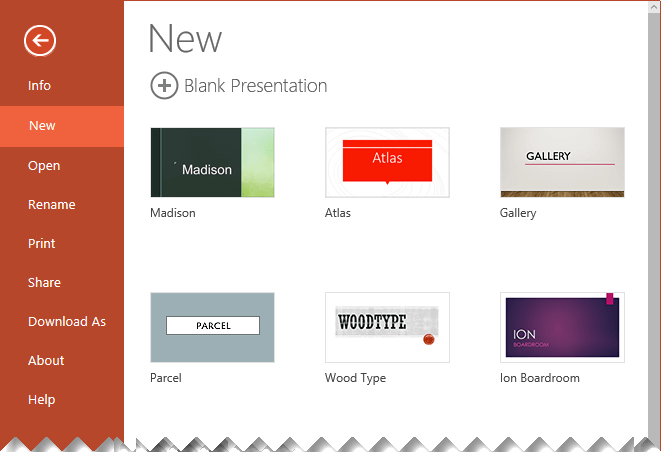
Zmienianie projektu motywu lub koloru istniejącej prezentacji
-
Na karcie Projektowanie wybierz motyw.
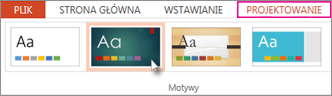
-
Wybierz jedną z czterech odmian kolorów dla tego motywu.
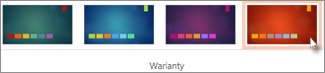
Rozpoczynanie od pustej prezentacji
Jeśli chcesz utworzyć pustą białą prezentację, utwórz pustą prezentację.
-
Na karcie Plik kliknij pozycję Nowy.
-
Wybierz pozycję Pusta prezentacja.
Zostanie otwarta nowa prezentacja z białym tłem.
Zmienianie kolorowego motywu na pusty
Każda prezentacja ma motyw, ale możesz ustawić swój motyw jako pusty, wybierając Office Motyw.
-
Na karcie Projektowanie w grupie Motywy wybierz pierwszy motyw w lewym górnym rogu galerii, a następnie wybierz Office Motyw.
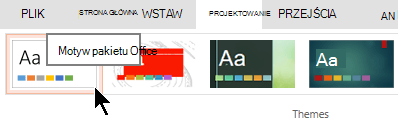
Motywy niestandardowe
PowerPoint dla sieci Web nie oferuje możliwości zapisania motywu niestandardowego. Jeśli chcesz, aby ta funkcja została dodana do PowerPoint dla sieci Web, pomów nas o tym, udzielając nam opinii. Zobacz Jak przekazać opinię na temat Microsoft Office?, aby uzyskać więcej informacji.
Zmienianie tła slajdów
Możesz po prostu zmienić tło slajdu bez użycia motywu. Aby uzyskać więcej informacji, zobacz Zmienianie tła slajdów.
Zastosować motyw do jednego slajdu?
Motywy są stosowane do wszystkich slajdów w prezentacji. Jeśli jednak subskrybujesz prezentację firmy Microsoft 365, możesz Projektant pomysły dotyczące projektu poszczególnych slajdów podczas pracy z pustą prezentacją. Aby uzyskać więcej informacji, zobacz Tworzenie profesjonalnych układów slajdówza PowerPoint slajdów.










